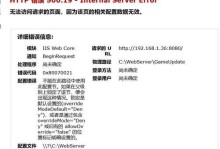电脑iTunes是苹果公司开发的一款非常常用的媒体库管理软件,可以用来管理和同步iOS设备上的音乐、视频和其他文件。然而,有时候在连接iPhone时,我们可能会遇到一些问题,尤其是出现未知错误导致无法连接。本文将介绍一些常见的未能连接iPhone的错误和相应的解决方法,帮助你顺利连接并管理你的iOS设备。

一:检查USB连接是否稳定
确保你的iPhone正确连接到电脑的USB端口,并且连接线没有松动。如果你使用的是USB集线器或扩展坞,尝试直接连接到电脑的USB端口。有时候,不稳定的USB连接可能会导致无法连接iPhone的问题。
二:更新iTunes软件版本
确保你的电脑上安装了最新版本的iTunes软件。较旧的iTunes版本可能不兼容新发布的iOS系统,导致无法连接iPhone。打开iTunes,选择帮助菜单中的“检查更新”选项,按照提示进行软件更新。

三:重启电脑和iPhone
有时候,电脑和iPhone的临时错误可能导致连接问题。尝试重新启动电脑和iPhone,然后再次尝试连接。这个简单的步骤往往可以解决许多连接问题。
四:检查防火墙和安全软件设置
某些防火墙或安全软件可能会阻止iTunes与iPhone的连接。在电脑上打开防火墙或安全软件设置,确保iTunes被允许通过防火墙并获得网络访问权限。如果需要,可以将iTunes添加到白名单中,以确保正常连接。
五:检查USB驱动程序
在某些情况下,电脑上的USB驱动程序可能会出现问题,导致无法连接iPhone。打开设备管理器(在Windows系统中),找到“通用串行总线控制器”或类似的选项。右键点击相关驱动程序并选择“更新驱动程序”,然后按照提示进行操作。

六:重置iPhone网络设置
尝试在iPhone上重置网络设置可能有助于解决连接问题。进入iPhone的“设置”应用,选择“通用”>“重置”>“重置网络设置”。请注意,这将删除你的Wi-Fi密码和其他网络设置,需要重新配置。
七:尝试使用其他USB端口或电脑
有时候,故障的USB端口或电脑可能导致连接问题。尝试连接iPhone到其他可用的USB端口或使用另一台电脑,看看是否可以成功连接。
八:检查iPhone是否锁定
确保你的iPhone没有被锁定,即屏幕未解锁状态。如果你的iPhone锁定,iTunes将无法连接。解锁iPhone后,再次尝试连接。
九:重置iTunes
有时候,iTunes本身可能存在问题,导致无法连接iPhone。尝试退出iTunes并重新打开。如果问题仍然存在,可以尝试完全卸载并重新安装iTunes。
十:检查数据线和充电口
有时候,损坏的数据线或充电口可能导致连接问题。检查你的数据线是否完好无损,并确保充电口没有异物阻塞。如果发现任何问题,请更换数据线或清洁充电口。
十一:恢复iPhone出厂设置
如果上述方法都无法解决问题,你可以考虑恢复iPhone到出厂设置。这将删除所有数据和设置,请确保提前备份重要数据。连接iPhone到电脑上,并在iTunes中选择“恢复iPhone”选项,按照提示进行操作。
十二:联系苹果支持
如果你尝试了上述所有方法仍然无法解决连接问题,可以考虑联系苹果支持。他们可以提供更具体的帮助和解决方案,以解决你遇到的问题。
十三:更新iOS系统
确保你的iPhone上安装了最新版本的iOS系统。有时候,旧版本的iOS可能会导致与iTunes的兼容性问题,更新到最新版本可能会修复这些问题。
十四:禁用其他可能干扰连接的软件
在连接iPhone时,确保关闭其他可能干扰连接的软件,例如安全软件、音乐播放器、文件管理器等。这些软件可能会与iTunes产生冲突,导致连接问题。
十五:寻求专业帮助
如果你对电脑或技术不够熟悉,或者无法解决连接问题,建议寻求专业帮助。带着你的电脑和iPhone去专业的维修中心或苹果授权服务提供商那里,他们会为你提供技术支持和解决方案。
无法连接iPhone是一个常见的问题,但通过一些简单的步骤和解决方法,我们可以解决这个问题。检查USB连接、更新iTunes、重启电脑和iPhone、检查防火墙和安全软件设置等都是常见的解决方法。如果所有这些方法都无法解决问题,可以考虑恢复iPhone出厂设置或联系苹果支持。最重要的是,不要过于担心,准备好备份数据,寻求专业帮助,你将能够重新连接并管理你的iPhone。